eSignGlobal的OpenAPI發起的信封在草稿狀態下支持預覽嗎?
OpenAPI本地文件發起的信封在草稿狀態下不支持預覽,OpenAPI模板發起的信封可以通過查詢模板填寫後生成的文件(/esignglobal/v1/templates/fileFiling)接口獲取文件進行預覽。
OpenAPI本地文件發起的信封在草稿狀態下不支持預覽,OpenAPI模板發起的信封可以通過查詢模板填寫後生成的文件(/esignglobal/v1/templates/fileFiling)接口獲取文件進行預覽。eSignGlobal的OpenAPI發起的信封在草稿狀態下支持預覽嗎?
是的,目前OpenAPI介面不支援查詢Web端發起的信封,但是Web端可以查詢OpenAPI發起的信封。
fileKey可以重複使用,taskId的作用是為了取得文件,文件是可以重複使用的,所以不用創建新的,envelopeId則不能重複。
eSignGlobal支持圖章自動(靜默)觸發文檔的簽署流程,無需人工干預,當企業在處理大量標準化合同(如員工入職合同、供應商合作協議等)時,可通過靜默簽署一次性完成眾多合同的簽署,節省大量時間和人力。
在保證證據鏈的合規性上個人簽名需要手動簽完,不支持個人自動(靜默)簽。
OpenAPI一步發起或者分步發起接口傳autoSign為true為靜默籤。
詳情可參見如下接口:
{
"userEmail": "fengnian@tsign.cn",
"userFirstName": "",
"userLastName": "fengnian",
"signOrder": 2,
"autoSign": true, //静默签只支持图章,静默签需要传autoSign和stampId(图章ID的值)
"signDateConfigs": [
{
"posX": 200,
"posY": 765,
"pageNo": "1",
"signDateFormat": "yyyy-MM-dd"
}
],
"sealInfos": [
{
"fileKey": "xxxxx",
"signConfigs": [
{
"fieldType": "stamp",
"posX": "455.61234",
"posY": "375.12186",
"pageNo": "1",
"width": 164,
"height": 162,
"stampId": "xxxxxxx"
}
]
}
]
}
OpenAPI不支持指定圖章發起,只有openapi靜默簽署的時候指定圖章發起,需要傳autoSign為true和stampId才可以指定圖章發起簽署;
簽署人如果需要使用公司或者部門的圖章,需要工作空間的管理員來創建圖章,簽署人簽署的時候才可以選擇圖章簽署。
簽署人如果需要使用公司或者部門的圖章,需要滿足如下2個條件:
1)需要先檢查簽署人和發起人是否在同一個租戶下,如果不在,可以在成員列表邀請簽署人成為同一租戶下的成員,並獲得邀請人的同意;

2)需要檢查此租戶下是否已有創建的圖章,如果沒有圖章,需要管理員來創建圖章,簽署人簽署的時候才可以選擇圖章簽署。

不支持,未註冊帳號或非同一租戶下的帳戶發起靜默簽都會發起失敗。若您希望能夠順利發起靜默簽署的話,可以通過在成員列表中邀請簽署人成為同一租戶下的成員,並且要獲得被邀請人的同意。只有當發起人和簽署人處於同一租戶下之後,才可以正常發起靜默簽署。具體的操作您可以查看下圖:
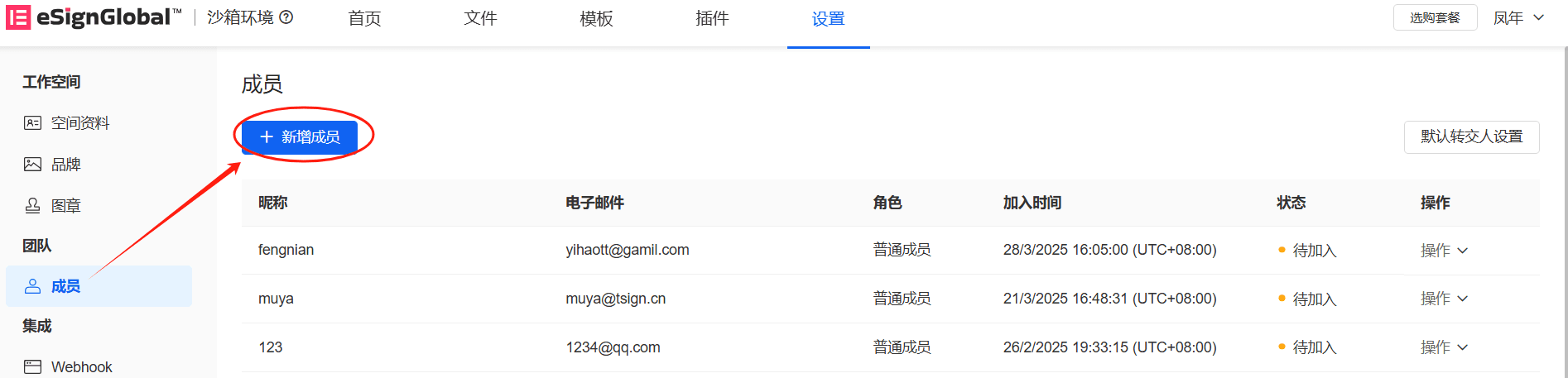
匿名簽:從郵箱中點擊進去簽署鍊接或者複製郵箱的簽署鍊接到任意瀏覽器打開都直接進去簽署頁無需登錄。
登錄簽:登錄eSignGlobal平台點擊簽署進入簽署鍊接後在其他瀏覽器打開進入簽署頁需要先登錄再進去簽署頁。
發起信封已設置自動(靜默)簽署,不支持開啟身份驗證模式,建議authModes傳0或默認不傳。
需要查下調用/esignglobal/v1/templates/renderTask接口返回的簽名區的寬高和位置,與OpenAPI發起的時候傳的寬高和位置是否一致,如果不一致,需要更改OpenAPI發起傳的簽名區的寬高和坐標與renderTask獲取的簽名的寬高和位置保持一致。
○ 方法一:稍作等待後,刷新頁面重新嘗試訪問,看能否正常訪問。
○ 方法二:先將瀏覽器的緩存進行清空,隨後再次嘗試訪問操作。
關於已簽署完畢文件的刪除:是允許進行刪除操作的。
推薦的刪除方式:
● 可以在簽署完成後,先將已簽署好的文件下載至本地保存,然後再進行刪除操作。
● 也能夠每隔一段時間,把已簽署過的文件統一下載到本地,之後再去刪除平台上對應的文件。
需注意的事項:切記不要在尚未將文件下載到本地的情況下就直接刪除,若是這樣做了,往後就沒辦法再下載到已簽署的文件以及出證報告了。
若瀏覽器預設語言已設定為英文,打開郵件中的簽署連結後頁面仍顯示中文,可能是瀏覽器緩存未更新導致的顯示異常。建議按以下步驟操作:
此操作可強制刷新頁面語言配置,通常能解決因緩存殘留導致的語言顯示不一致問題。若問題持續,可登入Web端切換語言後,再次打開簽署連結會自動切換成英文,如若仍有問題,可進一步檢查郵件連結對應的系統語言設定是否與瀏覽器語言同步,或聯絡平台技術支援協助排查。
可以按照以下兩個步驟來排查解決問題:
步驟一:首先查看該信封的狀態是不是處於草稿狀態。要是處於草稿狀態,那就意味著這個信封在創建之後並沒有開啟,所以在文件列表中無法查詢到它。此時,您需要調用開啟信封的接口(/esignglobal/v1/envelope/start)來開啟信封,完成這一步操作後,就能在文件列表中查詢到這個信封了。
步驟二:倘若這個信封已經處於簽署中或者完成狀態,但在文件列表裡仍然查詢不到,那您可以檢查一下管理員工作空間和通過openapi發起信封的帳號所對應的工作空間是否一致。要是二者不一致的話,管理員是沒辦法查看到通過openapi創建的信封的。
支援信封即將過期提醒。當信封距離過期還有1天(即快過期的前一天)時,會透過郵件發送即將過期提醒;若信封有效期小於1天,則不會觸發即將過期提醒。
支持,發起信封的時候設置企業側簽署人圖章簽署區和簽名簽署區,發起信封成功後,企業側在簽署時即可選擇圖章和簽名後提交簽署。
ENVELOPE_ALL_SIGNER_SIGNED 回調事件一直沒有回調。需要客戶確認是一步發起還是分步發起,如果是一步發起的信封,所有人簽署完成後會直接觸發 ENVELOPE_ALL_SIGNER_SIGNED 回調事件成功;若是分步發起,所有人簽署完成後需要調用結束信封接口(/esignglobal/v1/envelope/finish),結束信封後才會觸發 ENVELOPE_ALL_SIGNER_SIGNED 回調事件成功。
關鍵字獲取的簽名坐標您可以按照如下調整:
y -(簽署區設置的高 / 2)
x -(簽署區的寬 / 2)
有可能是人機校驗未通過,您可以嘗試刷新頁面或者清理緩存後再次進行操作。
eSignGlobal把簽署者的電子郵件地址當作一種身份驗證的重要形式。其邏輯在於,倘若用戶能夠順利訪問與之對應的郵箱收件箱,那就意味著該用戶對這個郵箱具備實際的控制權,從一定程度上也就能夠表明人與郵箱之間是相互對應的、一致的關係。比如說,當eSignGlobal系統向簽署者發送包含簽署文件鏈接的郵件後,只有真正持有該郵箱帳號密碼的人,才有能力登錄郵箱,並進一步點擊郵件內的鏈接去執行後續操作。 不僅如此,在創建信封環節,eSignGlobal還為用戶提供了多種其他的認證方式,以此來更為全面、嚴謹地驗證簽署人的身份。其中涵蓋了設置口令這一方式,通過讓簽署者設定專屬口令,來確保操作的安全性與身份的準確性;還有身份認證方式,借助各類專業的身份驗證手段,對簽署者的真实身份進行嚴格甄別;另外,像智方便這類便捷且可靠的驗證途徑,也被納入其中,為簽署者提供了多樣化的選擇,全方位保障簽署流程的規範性以及簽署人身份的真實性。